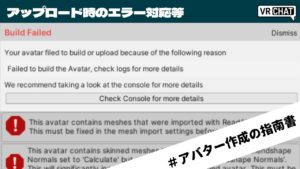CGBoxの一部の記事にはアフィリエイト広告が含まれております。
【VRChat】アバターに対して起きるエラーや不具合関連のまとめ

初めに
こちらの記事では、色々な場面で起きるアバターに対するエラーや不具合について解説しています。
うっかりミスだったり、原因さえ分かればすぐ解決できるものも多いのでしっかりと理解していきましょう。
今回利用させていただくアバターはこちらです。

ゲーム内で確認できる不具合
ゲーム内で確認できる不具合については、様々な物が存在します。
視界が埋まる

上記の画像のようにアバターを自分のアバター用に読み込んだ際に、自分の視界が下の地面に埋まってしまったり、顔の中に埋まってしまう現象です。
こちらの原因としては
アバターに設定されている視界が下の方にずれていたり、顔の中に埋まっている
というのが考えられます。
原因と解決
アバターに設定されている視界が下の方にずれていたり、顔の中に埋まっている、
こちらを修正する際は、Unityでそのアバターを扱っているプロジェクトを開きます。
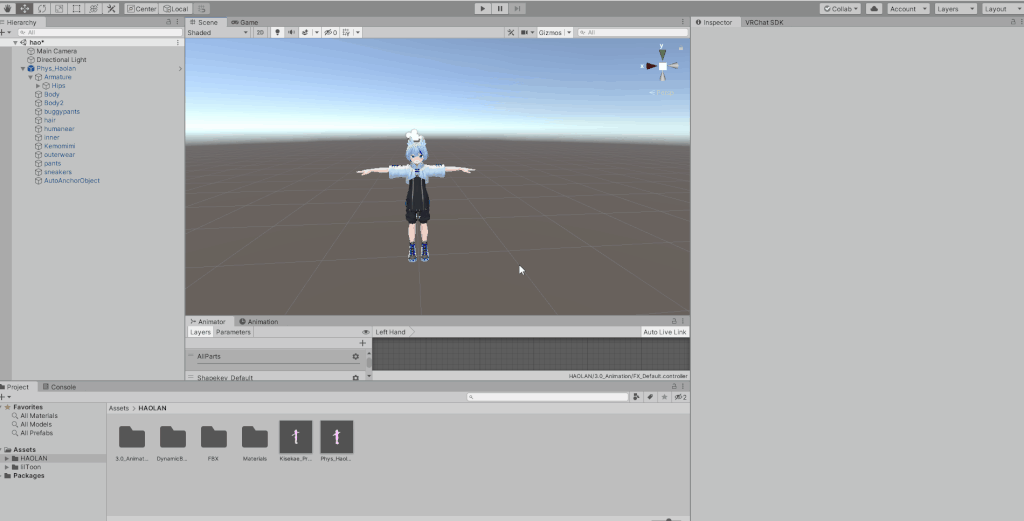
Hierarchyからアバター本体を選択し、右に表示されたアバターのInspectorを確認します。
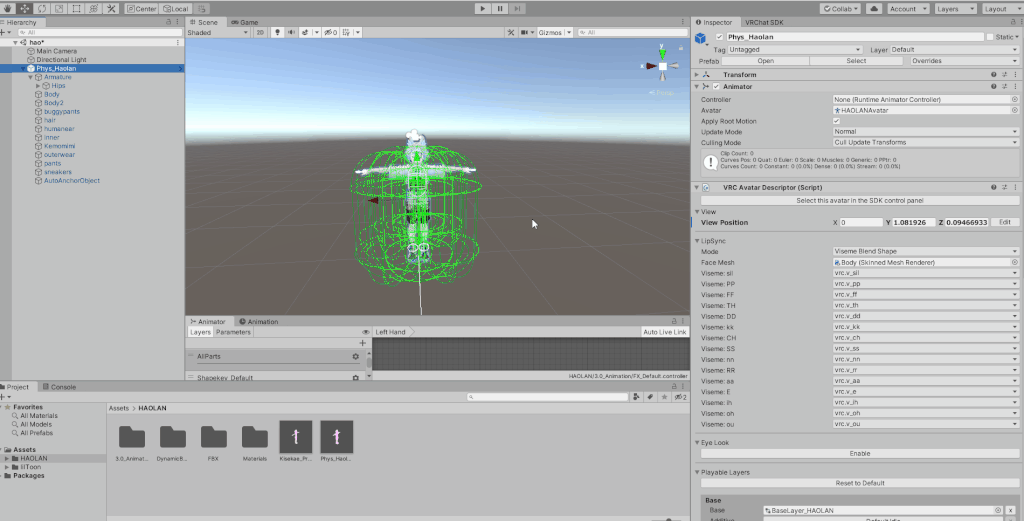
Inspectorの中に、View Positionという項目があるので、その欄に右の方にあるEditというボタンをクリックします。
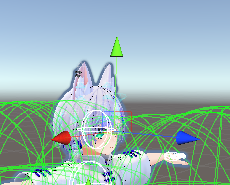
すると3Dビューの中に新しく赤緑青の3Dアイコンが表示されます、これがアバターの視界となっている部分です。
もしこれが目の中央ではなく、顔の中に埋まっていたり、地面の中に埋まっていたりしたら矢印を引っ張って目の中央に持っていってあげましょう。
アバター自体が埋まる
アバターを読み込んだ時や、裏画面から戻って来た時、ワールドを移動した時に起きることがある現象です。

確実な原因が無く、再現が難しい為模擬的な表現となります。
発生した場合は、下半身も地面に埋まります。
原因と解決
単純にアバターを読み込んだ際やその時の環境が原因で一時的に視界がずれることが多いです。
その際はアバターを再読み込みしたり、ワールドに入り直したり、VRChatを再起動したりしましょう。

ジャンプするだけで直ることもあります。
画面の端に行くと一部オブジェクトが消える
普通に見ている分には特に問題はありませんが、アバターの一部オブジェクトを視界の端に来るようにすると、端に来た瞬間に消えてしまうことがあります。
カメラ越しに見てる際に起きることがあります。

上記のような感じです、自分の視界の端に来た瞬間に消えてしまっています。
オブジェクトを再度視界の真ん中に来るようにすると、現れます。

原因と解決
こちらの原因としては今の所考えられる原因は1つのみで、
Unityの機能にある描写範囲の設定にミスがある。
といった物になります。
こちらの場合は、修正するにはUnity側で修正する他に方法がないのでまずアバタープロジェクトを開きます。
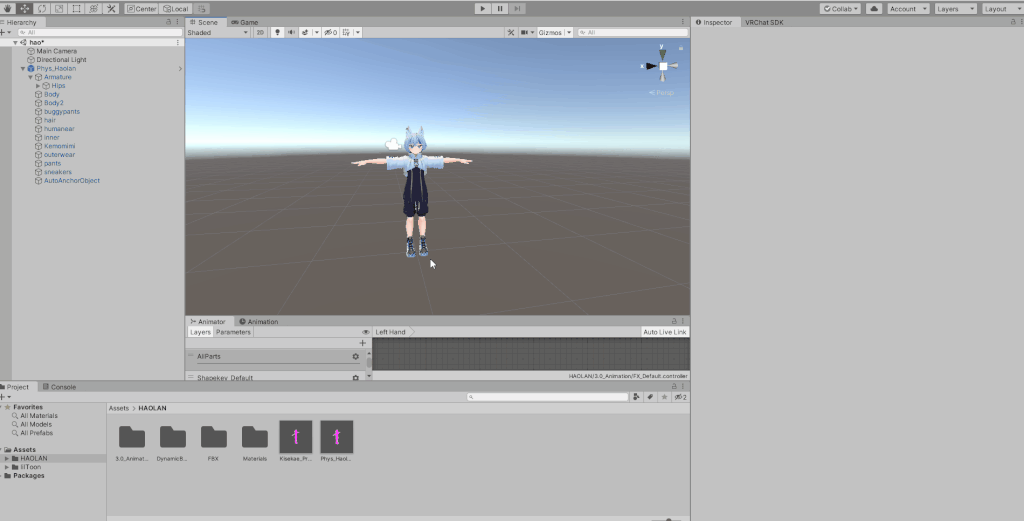
今回はアバターの靴の部分が消えてしまっていたのでこちらを修正します。
ハオラン君の場合は、sneakersというオブジェクトが靴のオブジェクトなのでそちらを選択します。
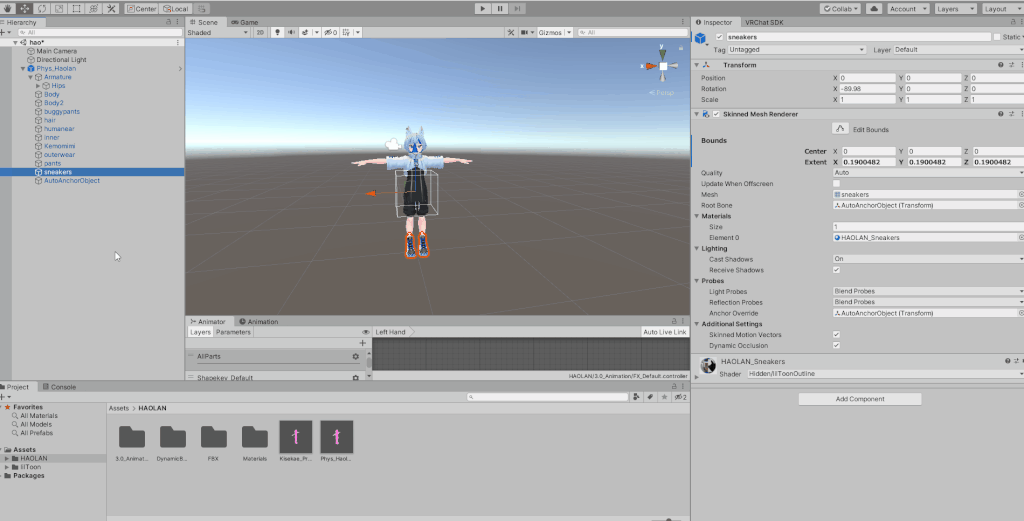
選択すると、右のInspectorの部分にSkinned Mesh Rendererという項目が出てきます。
そちらのBoundsという項目に注目してください。
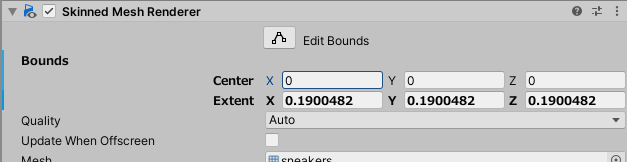
X,Y,Zという項目がありますが、それぞれX座標、Y….といった感じを意味しています。
触る項目はExtentです、既に数値が入力されていますが、こちらをその数値より大きい数値を入力してください。

入力すると、白い四角のボックスの大きさが変化します。
ある程度大きくしたら設定完了です。
この白い四角のボックスは、プレイヤーの視界がこの四角の範囲から外れたらそのオブジェクトを非表示にする、という役割を持っています。
アバターが灰色のロボットになる
アバターに何かしらのエラー等が発生した場合は、下記のようなロボットが出現することがあります。
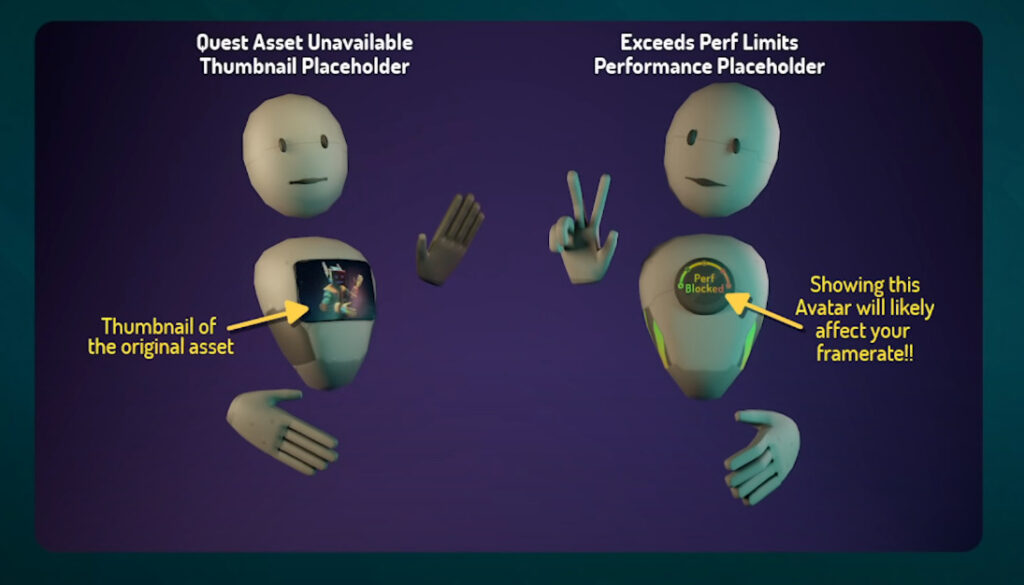
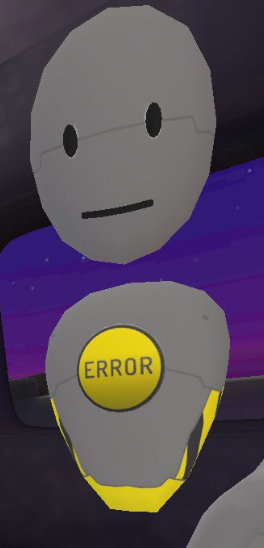
こちらのロボットは、エラーが発生してアバターを表示することが出来ませんでした、というのを示唆しているのが分かりやすいです。
原因と解決
原因としては、以下の通りです。
- VRChat側で用意されているパフォーマンスランクに引っかかってしまい、強制的に表示されている
- Quest対応をしていないアバターをQuest環境で見ようとしている
- そのアバターの表示自体をブロックしている
- そもそもそのアバター自体にエラーが発生している
などなど、この現象については考えられる原因が多いです。
上から順番に解説していきます。
VRChat側で用意されているパフォーマンスランクに引っかかってしまい、強制的に表示されている
こちらはVRChatの機能のセーフティ機能などを設定すれば解決します。
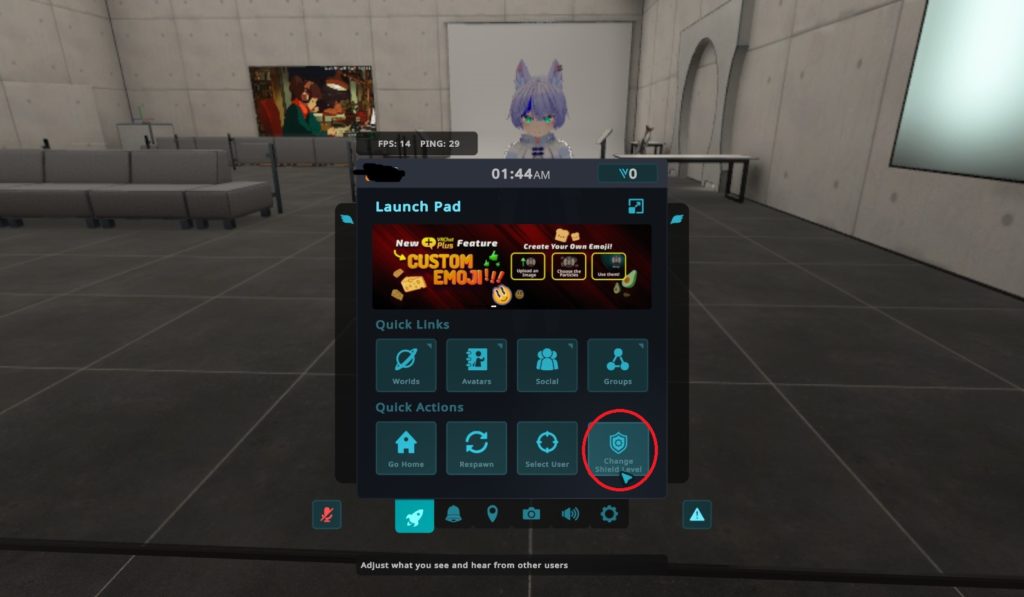
まずはメニューを開き、Change Shield levelを選択します。
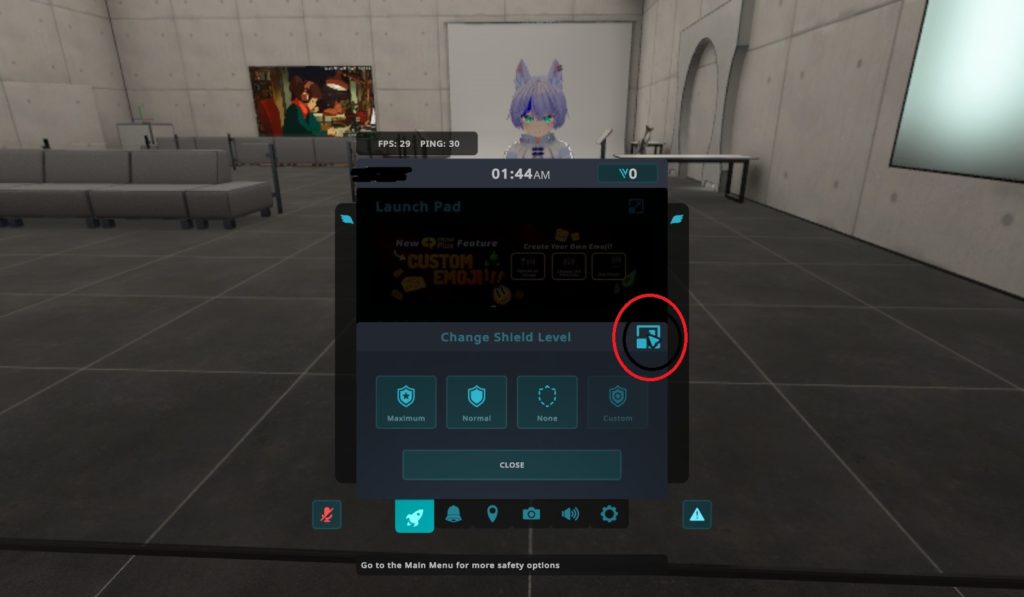
右上の四角アイコンの方をクリックします。
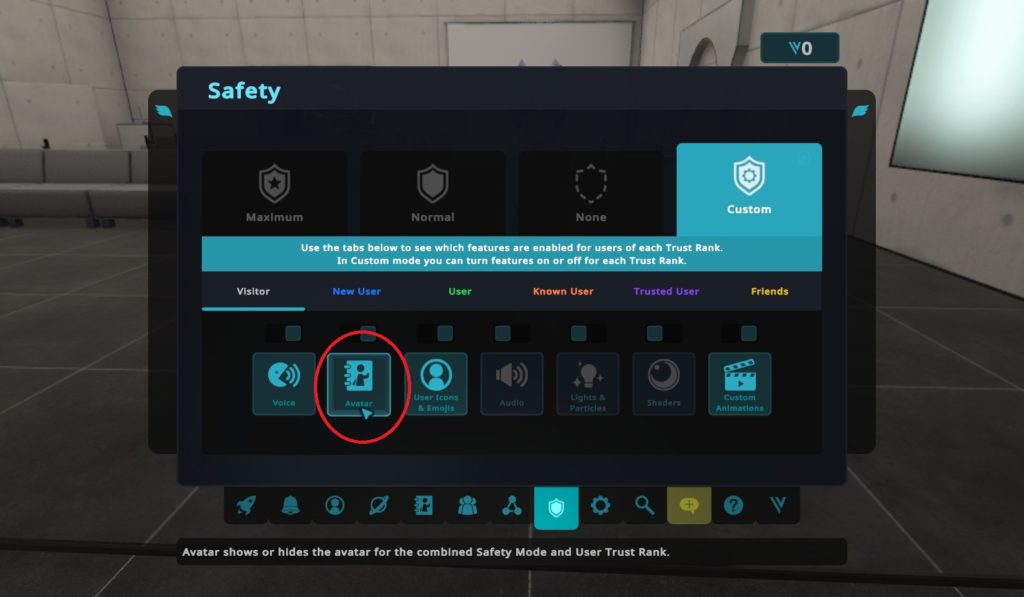
ここでAvatarの項目がオフになっていると、制限に引っかかったユーザーのアバターはロボットになってしまいます。
他にも、ダウンロードサイズ制限、などもロボットになる原因だったりします。
こちらの場合は、メニューを開き、右下辺りにある歯車のマークを選択後、右上の四角のアイコンをクリックします。
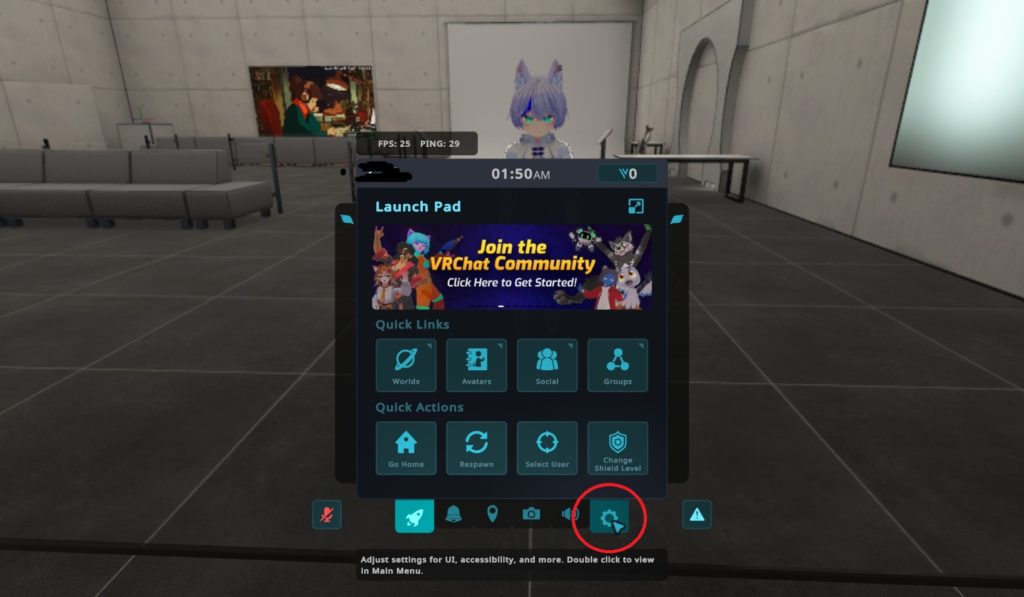
画像の赤い丸が歯車です。
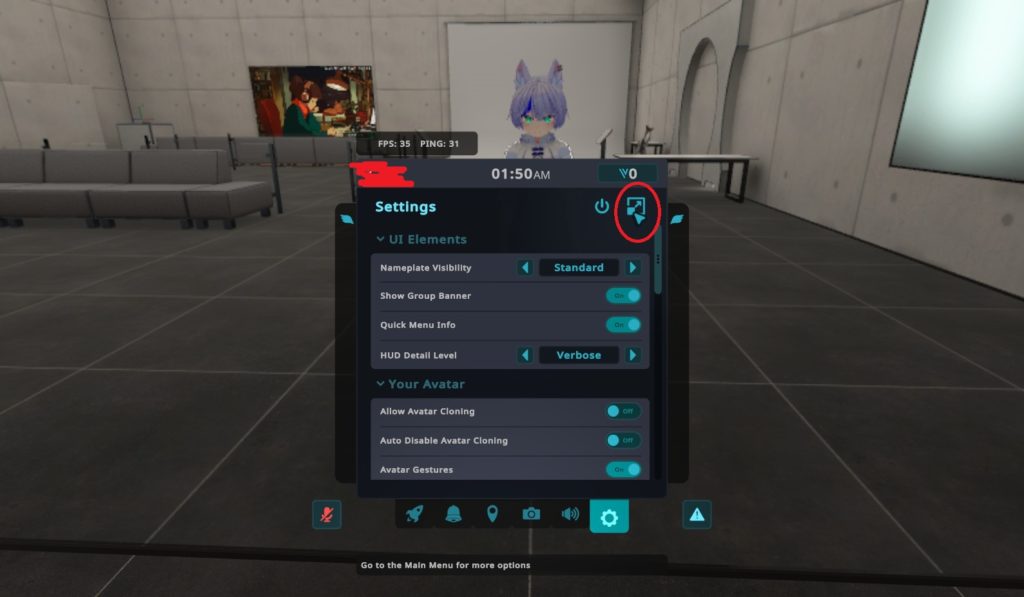
四角っぽいボタンはこの部分です。
左のメニュー一覧からAvatarsを選択、
Avatar Optimizationsという項目を探し出し、
Block Poorly Optimized AvatarsをDon’t Blockに
Max Avatar Download SizeをNo Limitに変更します。
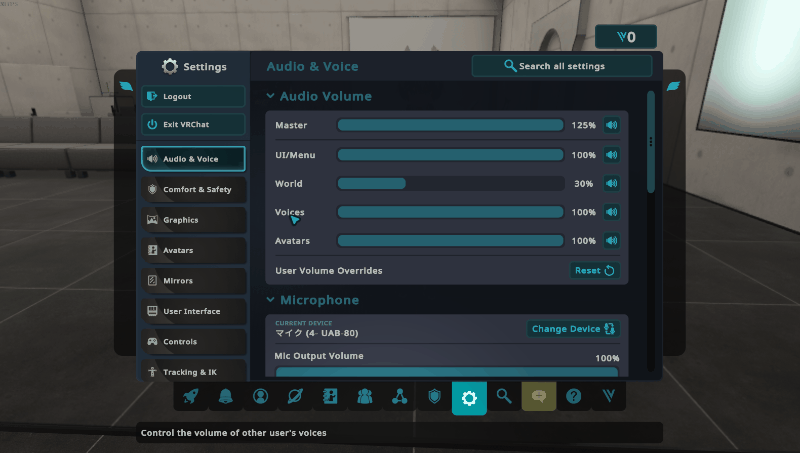
こちらも動画のような感じです。
この設定変更は急激に重くなる可能性があるので注意しましょう。
Quest対応をしていないアバターをQuest環境で見ようとしている
こちらの対処方法は、アバターそのままを表示させたい場合は、アバターをQuestに対応させるのみです。
Quest対応は、こちらのツールを使えば簡単に行うことが出来ます。
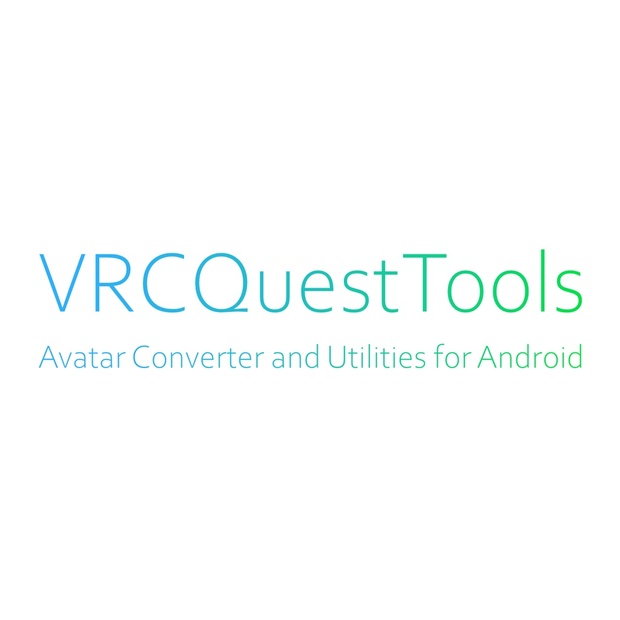
また、Quest対応については本記事の趣旨とは外れてしまう為、省略します。
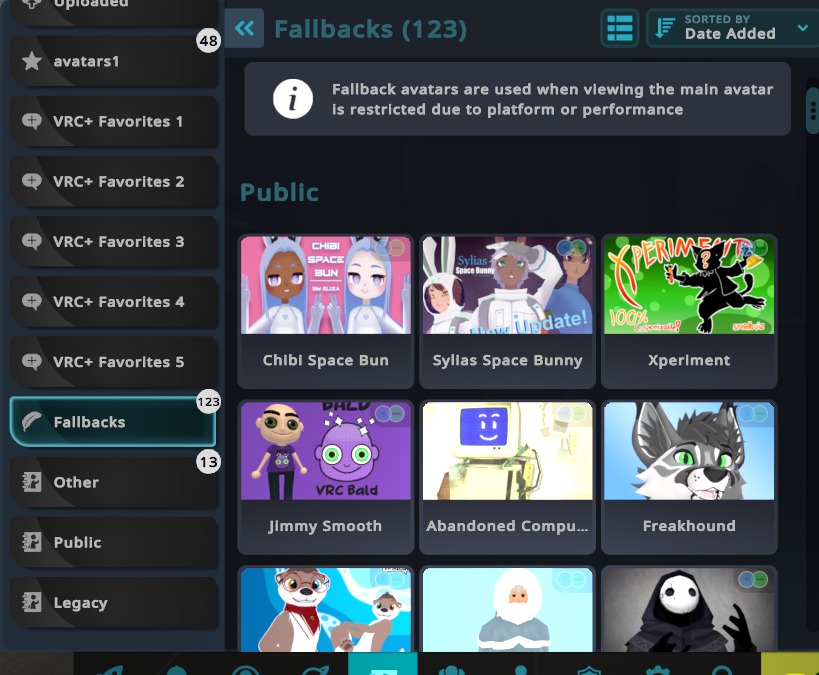
Fallbackアバターを設定すればロボットの表示は消えますが、全く違うアバターを選択しなければいけないことも多いです。
そのアバターの表示自体をブロックしている
Hide avatar Globallyという機能を解除してやる必要があります。
アバターがロボットになっている人を選択して複数のボタンがある画面に移行します。
その中からUnhide avatar Globallyというボタンを探し、そちらを選択します。
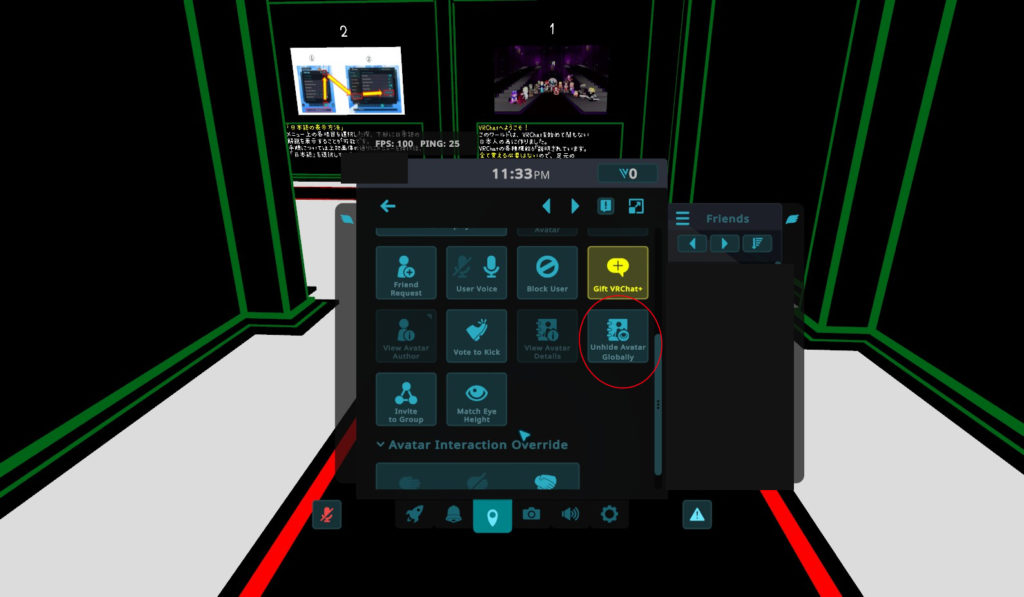
こちらです、Unhideと表示されていた場合は、こちらを選択することによってアバターを表示することが出来るようになります。
そもそもそのアバター自体にエラーが発生している
一時的なエラーであれば、アバターを選択し直すことによってアバターを表示することが出来ます。
但し、例外もあります。
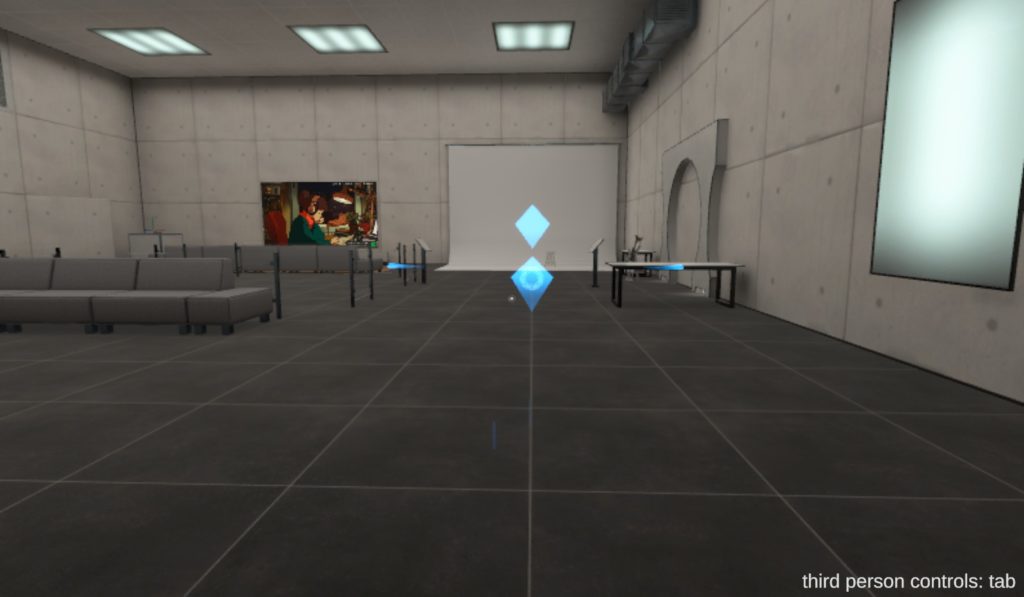
このように水色のダイヤの状態でずっと読み込みが終わらない場合は、アバターに組み込んだ何かしらのギミックが原因の可能性が高いです。
この場合はそのギミックを修正、削除する必要があります。
全体的な解決のコツ
VRChat側の設定ミスの場合は、そこを知ることによって短期の問題解決につながることが多いです。
Unity側での設定ミスの場合は、普通のUnityのゲームと症状が似ていることが多いので、主に普段からUnityでゲームを制作したりしている方の場合はピンッと来ることがあるのがポイントです。
まとめ
アバターが表示されない現象に関するまとめ
アバターが表示されないパターンには、他人のアバター、自分のアバターの2パターン存在しました。
それぞれ簡潔にまとめます。
他人のアバターの場合
- VRChat内の設定のセーフティを確認する。
- AvatarのGlobal hideを解除する。
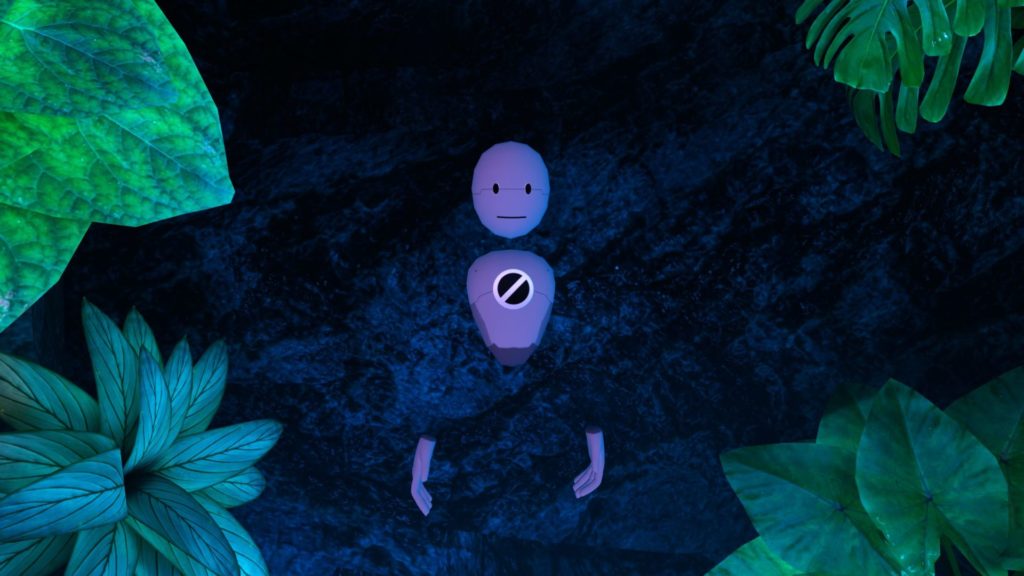
上記のようなアバターの場合はセーフティの関係でブロックしている可能性が高いです。
自分のアバターの場合
- Unityでの設定を見直し、エラーの原因となるギミックを修正、削除する。
- 再度、アバターを読み直す。
といった形になります。
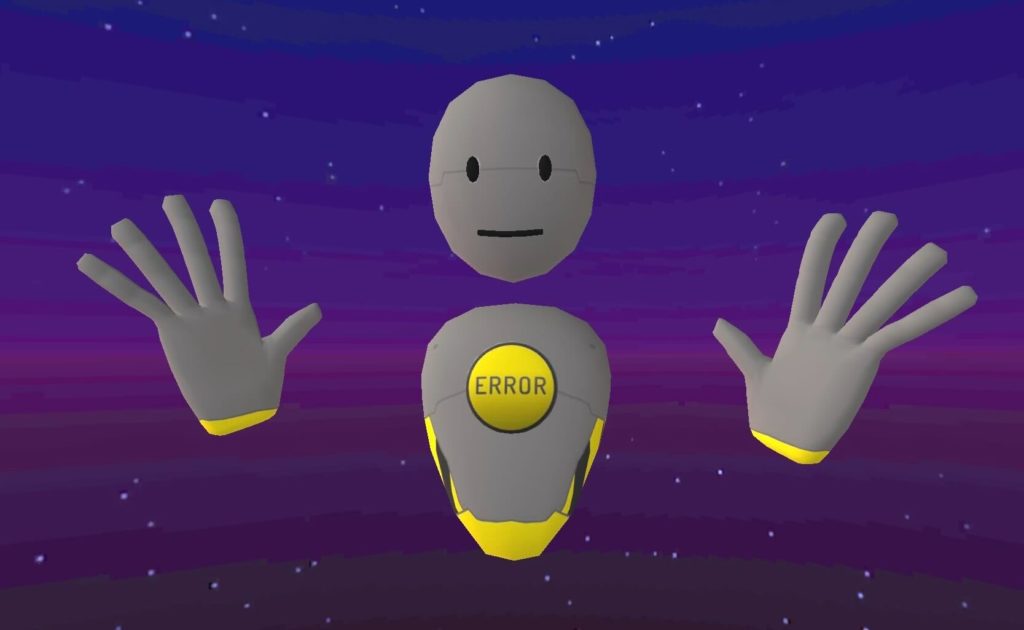
自分から見て自分が上記のようなERRORアバターになっている場合は、読み直せば解決することもあります。
全体まとめ
今回はVRChatのアバター関連のエラーと不具合をまとめました。
アバターの不具合は、VRChatをプレイしていれば必ず直面する問題ですが、技術的な部分を除いてその殆どは、VRChat内で触ることが出来るオプションを覚えていれば、すぐ解決することができます。
VRChat内の機能はこの機会にしっかりと覚えるようにしましょう。